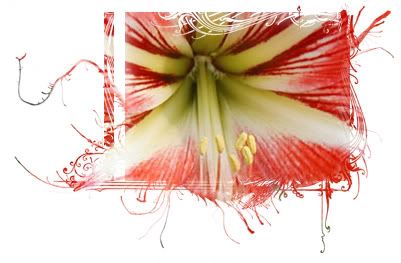Hilfe mit Adobe Photoshop
-
wendan
da hast du recht. das problem hatte ich auch schon mal, ist einfach sehr störend und total unübersichtlich, wenn man so viele ebenen hat. mit der tastenkombination strg+e gings dann wenigstens ein wenig schneller. ich werd mir später mal die photoshop-schulungs-dvd anschaun, vielleicht sagen sie da mehr.Mariella hat geschrieben:Ja danke dani, das weiß ich und so habe ich es auch gemacht, aber bei mehreren hundert Ebenen ist das irgendwie nicht so lustig
-
Lora
-
Mariella
-
wendan
-
Mariella
-
Laura Madita
hi, ich hab auch mal eine Frage:
hab jetzt seit kurzem auch Photoshop, kenn mich da aber überhaupt nicht mit aus, weiß gar nicht, was ich da alles mit machen kann und wo ich diese Funktionen alle finde... hab schon versucht, mich da selbst ein bisschen einzuarbeiten, komm aber irgendwie nicht weiter, weil mir das alles nichts sagt...
meine frage also: wisst ihr irgendwelche guten seiten, wo so die grundlagen möglichst anfängerfreundlich erklärt sind? Oder wie habt ihr das an Anfang so gemacht?
hab jetzt seit kurzem auch Photoshop, kenn mich da aber überhaupt nicht mit aus, weiß gar nicht, was ich da alles mit machen kann und wo ich diese Funktionen alle finde... hab schon versucht, mich da selbst ein bisschen einzuarbeiten, komm aber irgendwie nicht weiter, weil mir das alles nichts sagt...
meine frage also: wisst ihr irgendwelche guten seiten, wo so die grundlagen möglichst anfängerfreundlich erklärt sind? Oder wie habt ihr das an Anfang so gemacht?
- manila
- Teammitglied
- Beiträge: 22101
- Registriert: 03.04.2004, 21:36
- Geschlecht: weiblich
- Kontaktdaten:
@ Laura: Erstmal Glückwunsch zu Photoshop - damit hast du schon mal eines der besten Grafikprogramme des Markts 
Am Anfang ist das alles wirklich kompliziert, aber zwei Dinge kannst du machen:
1. Auf den ersten Post dieses Threads gucken, wo Tutorialseiten aufgelistet sind
2. Probieren geht über Studieren!
Viel Spaß! Und bei Fragen bist du hier immer richtig.
Am Anfang ist das alles wirklich kompliziert, aber zwei Dinge kannst du machen:
1. Auf den ersten Post dieses Threads gucken, wo Tutorialseiten aufgelistet sind
2. Probieren geht über Studieren!
Viel Spaß! Und bei Fragen bist du hier immer richtig.
"There's a crack in everything. That's how the light gets in."
-
Laura Madita
So, ich habe deinen Rat mal befolgt und mich auf einer dieser Seiten aus dem ersten Post umgesehen... Wow, da steht wirklich sehr sehr vielmanila hat geschrieben: Am Anfang ist das alles wirklich kompliziert, aber zwei Dinge kannst du machen:
1. Auf den ersten Post dieses Threads gucken, wo Tutorialseiten aufgelistet sind
2. Probieren geht über Studieren!
Viel Spaß! Und bei Fragen bist du hier immer richtig.
hatte zwar gehofft, dass es irgendwie anders geht, aber weil das mit dem "Probieren geht über Studieren!" bei mir ja bis jetzt nicht wirklich geklappt hat, wird meine nächste "Lektüre" wohl oder übel Photoshop Grundlagen heißen...
Naja, da muss ich dann wohl durch... Hoffe, ich gebe nicht zu schnell auf...
Danke nochmal für den Tipp!
-
Krisch
@Laure Medita:
beginne doch mit TheWhiteWhisper! Da unter Tutorials und ein paar Sachen ausprobieren, was sich für dich interessant anhört. Alles sehr verständlich erklärt und recht einfach auszuführen.
beginne doch mit TheWhiteWhisper! Da unter Tutorials und ein paar Sachen ausprobieren, was sich für dich interessant anhört. Alles sehr verständlich erklärt und recht einfach auszuführen.
-
Mariella
-
wendan
@eva
ich hab beim googlen dieses tutorial gefunden. Ich habs noch nicht ausprobiert, aber vielleicht funktionierts ja.
ich hab beim googlen dieses tutorial gefunden. Ich habs noch nicht ausprobiert, aber vielleicht funktionierts ja.
In diesem Tutorial möchte ich zeigen, wie man einen schönen Wassereffekt hinbekommt:
Es ist eigentlich ganz einfach:
Als erstes öfnnen wir ein neues Bild (größe ist egal)
Danach benutzen wir den Wolkenfilter ( Filter -> Rendering-Filter -> Wolken)
Daraufhin benutzen wir den Radialen Weichzeichner ( Filter -> Weichzeichnungsfilter -> Radialer Weichzeichner) mit Stärke 55 , Methode: Kreisförmig und Qualität: Sehr gut
Sieht noch nicht so doll aus, kommt aber noch.
Nun benutzen wir Bas Relief (Filter -> Zeichenfilter -> Bas Relief)
und nun siehts kacke aus -_-".
Aber egal benutzt nun noch den Chrom Filter (Filter -> Zeichenfilter -> Chrom) mit Detail 4 und Glättung 8.
Jetzt kann man es noch farbig einfärben ( Bild -> Anpassen -> Farbton/Sättigung) Hier habe ich folgende Werte genommen
Farbton:211
Sättigung: 56
Labor Helligkeit: 14
-
Mariella
-
Bluemchen.88
-
Roana
-
Faith